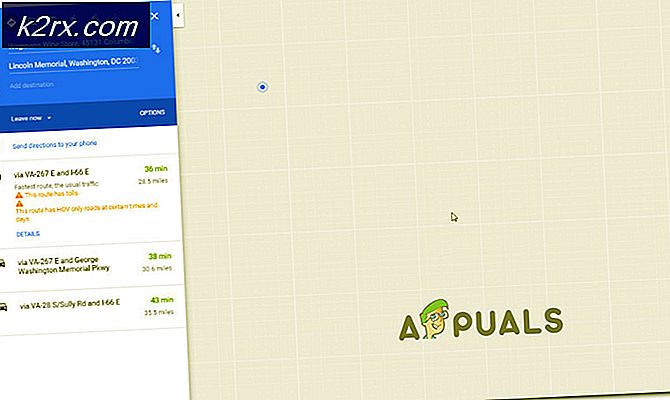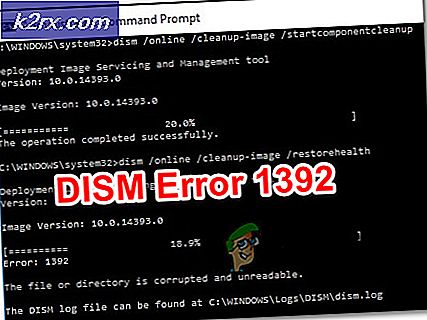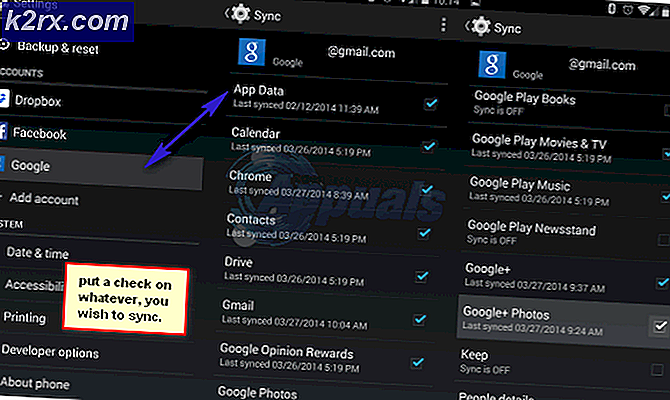Windows 10. november-oppdateringsblokk plassert på systemer med gamle Realtek Bluetooth-drivere. Slik får du det
Microsoft har allerede lansert Windows 10. november 2019-oppdatering til brukere med noen mindre forbedringer og nye funksjoner. Selv om Microsoft har brukt en hel sommer på å teste funksjonsoppdateringen, ser det ut til at den nye versjonen fortsatt er plaget av forskjellige problemer.
Det var rapporter om at noen Windows 10-enheter med Realtek Bluetooth-drivere har problemer med å installere oppdateringen. De Windows 10-brukerne som kjører en utdatert versjon av driveren, ser følgende melding:
“Realtek Bluetooth: PCen din har en driver eller tjeneste som ikke er klar for denne versjonen av Windows 10“.
I følge Microsoft har Windows 10. november 2019 Update kompatibilitetsproblemer med noen Realtek Bluetooth Radio-drivere. Inkompatibilitetsproblemet tvang Microsoft til å blokkere den nyeste versjonen av berørte enheter.
"For å beskytte oppdateringsopplevelsen, har vi brukt kompatibilitetsbeholdning på enheter med berørte driverversjoner for Realtek Bluetooth-radioer fra installasjon av Windows 10, versjon 1909 eller Windows 10, versjon 1903 til driveren er oppdatert."
Heldigvis har Microsoft også foreslått en løsning for å løse dette problemet. Microsoft anbefaler at brukerne installerer Realtek Bluetooth-driverversjonen 1.5.1.012 for å fjerne beskyttelsesgrepet.
Installer de nyeste Realtek Bluetooth-driverne for å fjerne oppgraderingsblokken
Microsoft forklarer at en automatisk oppdatering ikke er tilgjengelig av en eller annen grunn. Du kan imidlertid oppdatere driverne manuelt ved å følge trinnene som er nevnt nedenfor:
- Last ned Realtek Bluetooth-radiodrivere [Driver 1, Driver 2] til hvilken som helst mappe på PCen, helst Dokumenter-mappen.
- Skriv File Explorer i søkeboksen for å åpne den og naviger til mappen der du har lastet ned driverne.
- Dobbeltklikk på den første nedlastede filen for å åpne den. Trykk Ctrl + A for å velge alle filene og høyreklikk på en av dem.
- Opprett en ny mappe som heter Realtek Bluetooth 1 og klikk Ekstrakt.
- Gjenta trinn 3,4 for den andre driverfilen i samme mappe.
- Skriv nå Enhetsbehandling i søkeboksen, og klikk for å åpne den fra listen over søkeresultater.
- Gå til Bluetooth, se etter Realtek-enheten din og høyreklikk på den.
- Velg Oppdater driverprogramvare, klikk Bla gjennom datamaskinen min og finn mappen der du har hentet driverfilene.
- Klikk på Neste for å installere de nyeste driverne.
Når oppdateringsprosessen er fullført, kan du nå installere den nyeste versjonen av Windows 10 på systemet ditt. Har du opplevd lignende problemer mens du oppdaterte maskinen? Gi oss beskjed i kommentarfeltet nedenfor.